## 创建docker-compose基础目录
mkdir -p /usr/local/docker
1、安装mysql
mkdir -p /usr/local/docker/mysql
1.1、docker-compose.yml内容
version: '3.1'
services:
db:
image: mysql
restart: always
environment:
MYSQL_ROOT_PASSWORD: root
command:
--default-authentication-plugin=mysql_native_password
--character-set-server=utf8mb4
--collation-server=utf8mb4_general_ci
--explicit_defaults_for_timestamp=true
--lower_case_table_names=1
ports:
- 3306:3306
volumes:
- ./data:/var/lib/mysql
adminer:
image: adminer
restart: always
ports:
- 9999:8080
1.2、创建docker-compose.yml文件
## 在/usr/local/docker/mysql目录创建docker-compose.yml文件并复制粘贴第三部内容到这个文件中
vi /usr/local/docker/mysql/docker-compose.yml
##输入冒号,接着输入 set paste ,再输入i 进入带格式粘贴模式
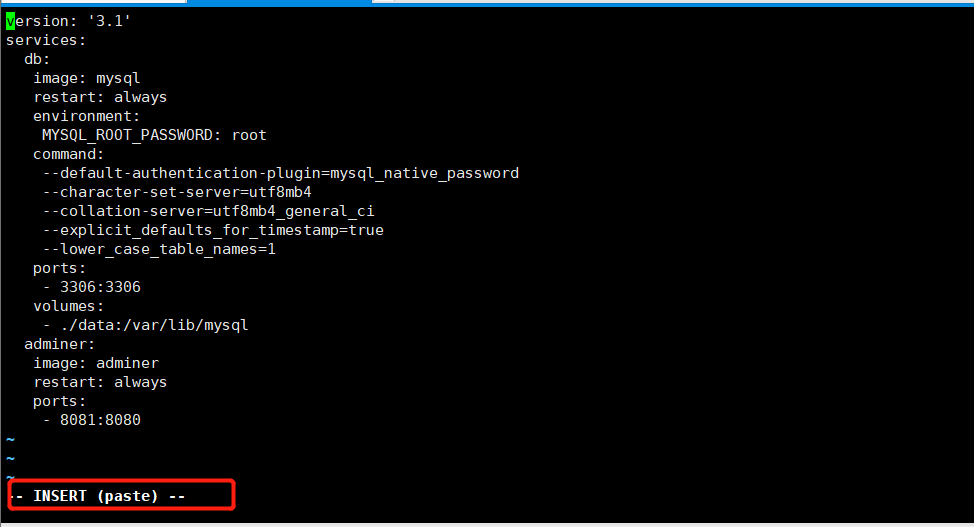
1.3、保存退出
wq!
1.4、运行容器
docker-compose up -d
1.5、销毁容器
docker-compose down
2、安装gitlab
mkdir -p /usr/local/docker/gitlab
2.1、docker-compose.yml内容
version: '3.1'
services:
web:
image: 'twang2218/gitlab-ce-zh'
restart: always
hostname: '192.168.100.102'
environment:
TZ: 'Asia/Shanghai'
GITLAB_OMNIBUS_CONFIG: |
external_url 'http://192.168.100.102'
gitlab_rails['gitlab_shell_ssh_port'] = 2222
unicorn['port'] = 8888
nginx['listen_port'] = 80
ports:
- '80:80'
- '443:443'
- '2222:22'
volumes:
- ./config:/etc/gitlab
- ./data:/var/opt/gitlab
- ./logs:/var/log/gitlab
启动后访问:http://192.168.100.102
3、安装nexus3
mkdir -p /usr/local/docker/nexus
3.1、docker-compose.yml内容
version: '3.1'
services:
nexus:
restart: always
image: sonatype/nexus3
container_name: nexus
ports:
- 8081:8081
volumes:
- nexus-data:/nexus-data
volumes:
nexus-data:
启动后访问:http://192.168.100.102:8081
根据提示找到密码复制出来
4、安装Harbor镜像仓库
4.1、下载安装包:https://github.com/goharbor/harbor/releases
4.2、上传到 /usr/local/docker/目录
4.3、解压 tar -zxvf harbor-offline-installer-v1.9.1-rc1.tgz
4.4、进入到harbor目录修改harbor.yml文件
hostname: 192.168.100.102
http:
port: 8090
harbor_admin_password: 12345678
4.5、执行 install.sh
./install.sh
启动后访问:http://192.168.100.101:8090 用户名:admin 密码:Harbor12345